Una de las funciones más interesantes de los dispositivos de red principalmente de marca Cisco es la posibilidad de enviar y recuperar una copia de seguridad desde y hacia un tftp server. Esto te permite reemplazar dispositivos dañados de una manera simple copiando el último respaldo con solo configurar funcionalidades básicas de red.
Hoy te muestro como configurar un TFTP server en Debian y enviar/recuperar tus configuraciones desde esa ubicación.
Instalando TFTP
Doy por sentado que ya tenés instalado y actualizado tu server con Debian 11/12. (apt update && apt upgrade).
Vamos a instalar el demonio de tftp:
sudo apt install tftpd-hpa
#(o sin sudo si sos root)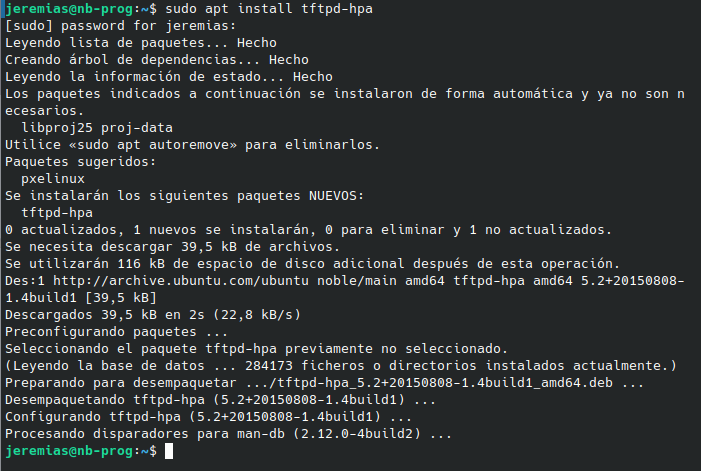
Verificamos que el servicio esté en ejecución.
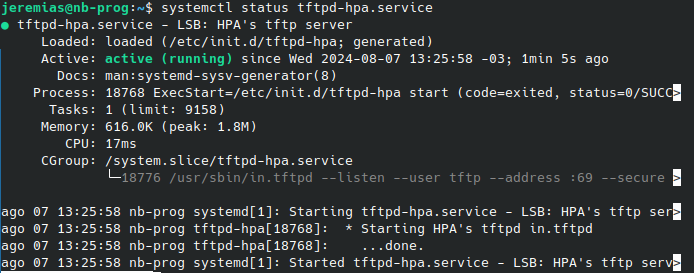
Editamos la configuración para que nos permita escribir en la carpeta que definimos. Por defecto el directorio es: /srv/tftp
#Editamos... como root, obviamente
nano /etc/default/tftpd-hpa
# /etc/default/tftpd-hpa
TFTP_USERNAME="tftp"
TFTP_DIRECTORY="/srv/tftp"
TFTP_ADDRESS=":69"
TFTP_OPTIONS="--secure --create"
##Fin archivo
#Damos los permisos adecuados
chown -R tftp:tftp /srv/tftp/
chmod -R 775 /srv/tftp/
#Reiniciamos el demonio
systemctl restart tftpd-hpaConfigurando ASA
EN ASA podemos hacerlo de forma gráfica si tenés funcionando el ASDM y por consola como cualquier dispositivo Cisco. En este ejemplo estoy usando ASA5515x IOS 9.18.
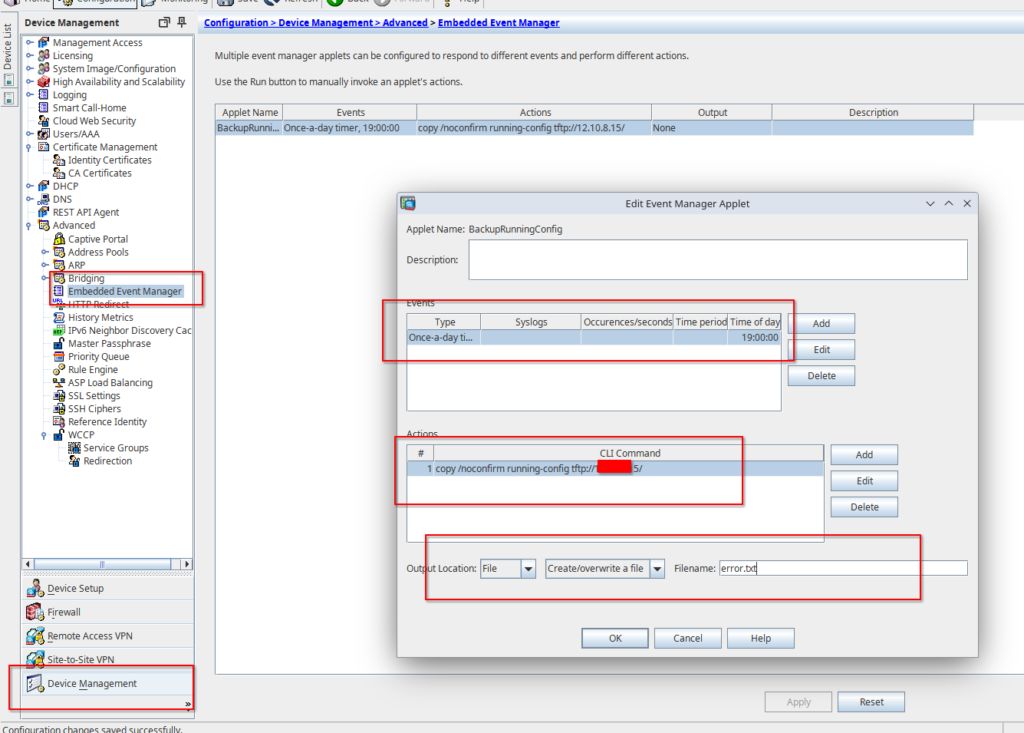
En Device Management>Embedded Event Manager>
Agregamos un evento, a que hora correrá, el comando que ejecutaremos y tenemos la opción de mostrar una salida en un archivo de texto para depurar el funcionamiento.
El comando que usaremos es:
copy /noconfirm running-config tftp://192.168.0.100/
La ip del TFTP en este ejemplo es: 192.168.0.100.
Desde la consola deberemos ejecutar en el modo de configuración Global como exe privilegiado:(#enable #conf t)
event manager applet BackupRunningConfig
event timer absolute time 14:06:00
action 1 cli command "copy /noconfirm running-config tftp://192.168.0.100/"
output file overwrite error.txtCómo recuperamos la información?
Para recuperar la información debemos desde la consola hacer el proceso inverso:
copy tftp://192.168.0.100/running-config running-config El proceso es bastante sencillo.
Este es artículo es una chuleta, así que guardalo en tus favoritos, lo vas a necesitar seguramente.
Y si tenés dudas, no dudes en escribirme.
